Разговори на друштвеној мрежи ВКонтакте су дијалози усмерени на велики број корисника одједном, омогућавајући вам размену обичних текстуалних порука и готово свих мултимедијалних датотека. Истовремено, без обзира на садржај, сваки унос у преписци може се обрисати стандардним средствима, ако су испуњени одређени услови. Током данашњег чланка, детаљно ћемо описати овај процес на примеру различитих верзија веб странице.
Избришите поруке у ВК конверзацији
Генерално, брисање порука у разговору се не разликује много од сличног поступка у односу на редовне разговоре. Штавише, данас је функција у потпуности доступна одједном у свим постојећим верзијама друштвене мреже, уз задржавање карактеристика рада у сваком појединачном случају.
Метод 1: Веб локација
На званичној веб локацији ВКонтакте, у разговору, функција брисања представљена је у две опције, омогућавајући вам да се решите и одређених порука и свих одједном. Штавише, у обе ситуације брисање се може извршити не само за вас лично, већ и за све друге учеснике у разговору, без обзира на верзију друштвене мреже коју користе.
- Идите на веб локацију ВК, проширите одељак кроз главни мени „Поруке“ и изаберите разговор који желите. Ни број учесника, ни било који други аспект не играју улогу у овом случају.
- Да бисте приступили контролној табли дописивања, морате одабрати један или неколико записа одједном кликом на одговарајући блок левим тастером миша. Као резултат, на левој страни би се требала појавити ознака.
- Да бисте покренули поступак брисања, користите дугме са потписом „Делете“ на горњој траци разговора.
- Ако одједном одаберете више порука, на екрану ће се појавити искачући прозор у којем се тражи да потврдите радњу.
- Ако вам жељена порука не припада или је од тренутка слања прошло више од 24 сата, брисање се може извршити само за вашу страницу. Поред тога, поруке погодне за ове критеријуме могу да се обнављају неко време помоћу посебне везе.
- Ако покушавате да избришете свеже поруке које сте лично послали у року од 24 сата, поље за потврду можете потврдити „Избриши за све“... Затим након притиска „Делете“ послати записи ће нестати од свих корисника без обзира на статус читања.
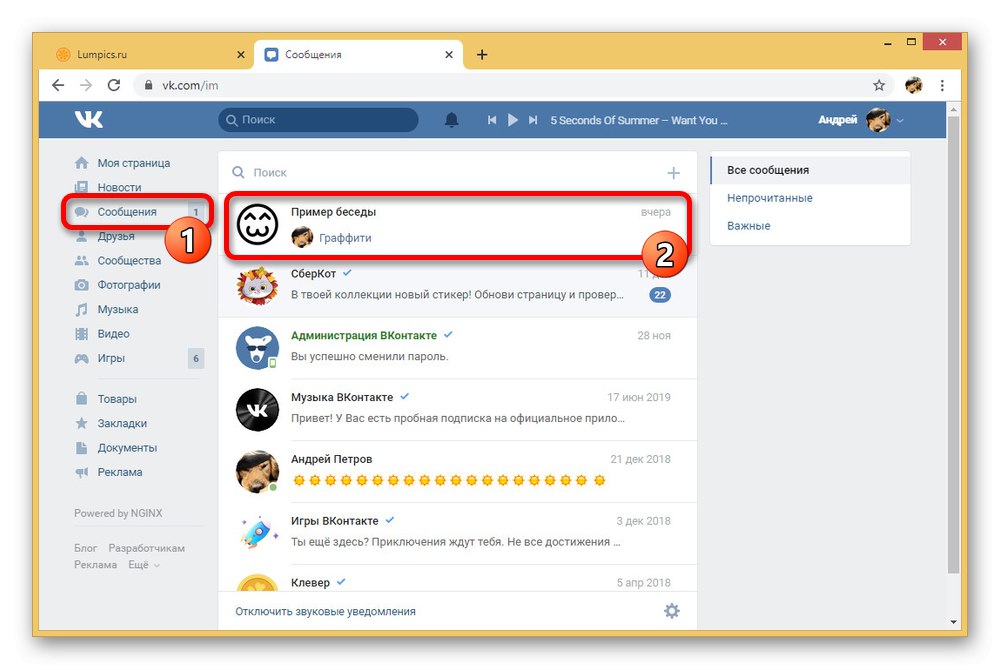
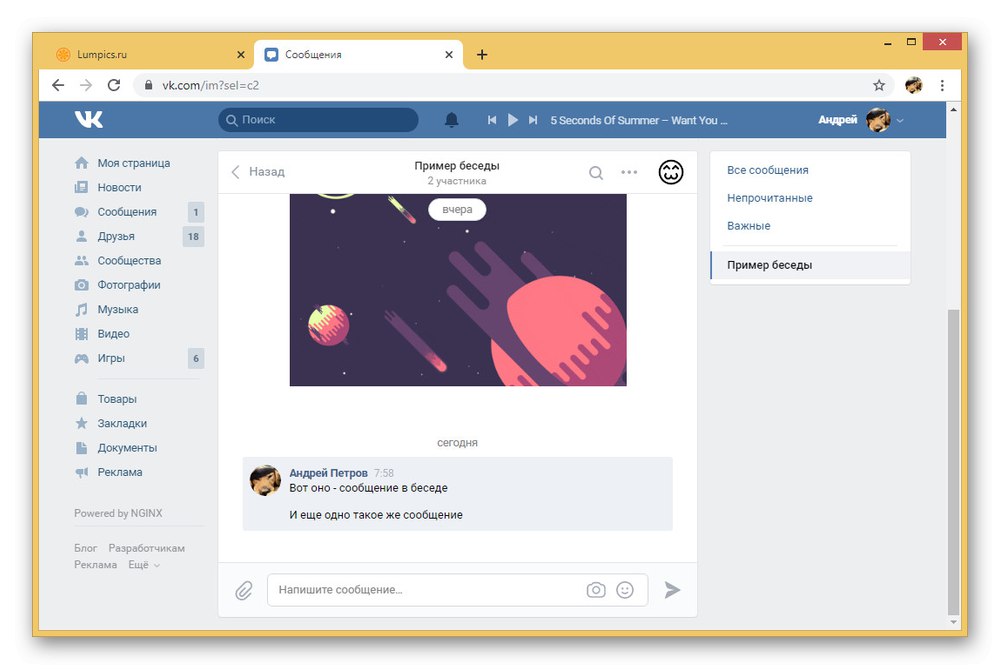
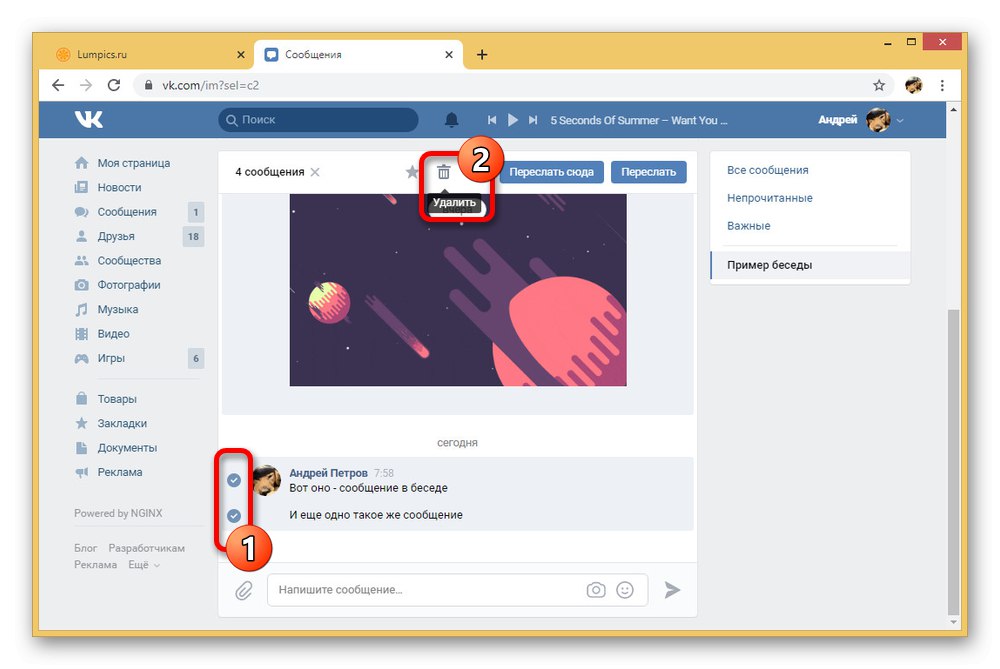

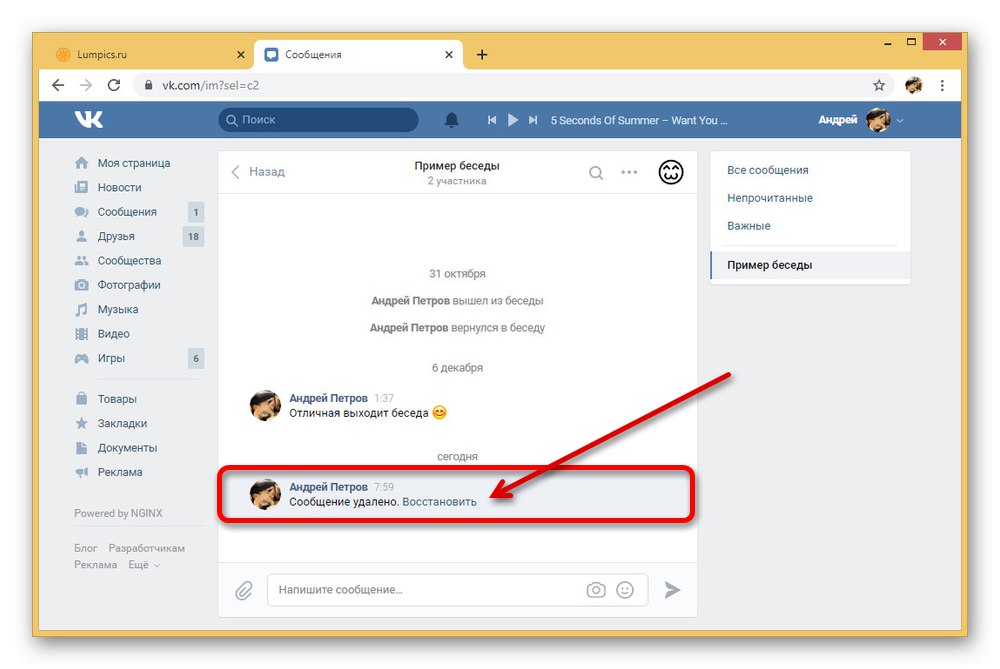
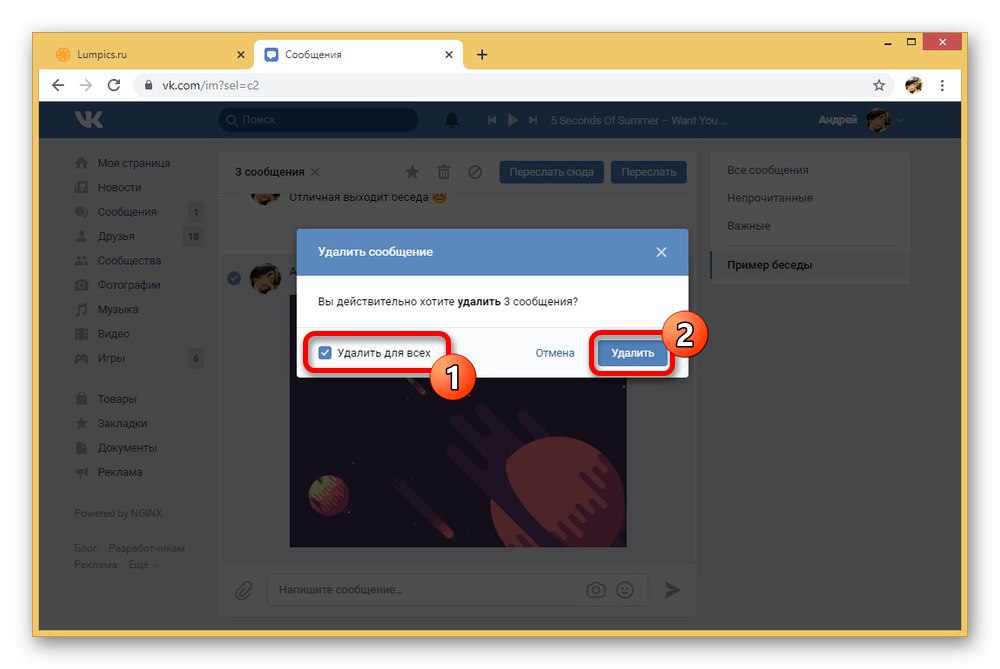
Строго поштујући упутства и узимајући у обзир аспекте који се односе на временска ограничења након слања поруке, нећете имати проблема са брисањем. Штавише, нормално брисање се лако може спречити функцијом обнављања.
2. метод: Мобилна апликација
Главна разлика између званичне мобилне апликације ВКонтакте и веб странице представљене горе је у мало другачијем распореду функција, али саме могућности су доступне без готово никаквих ограничења. Исто се у потпуности односи на брисање порука у разговору, које се могу избрисати на исти начин помоћу неколико метода.
- Помоћу доње плоче отворите одељак „Поруке“ и изаберите разговор који желите. По аналогији са првом методом, упутства су идентична за било који дијалог ове врсте.
- Да бисте се решили одређене поруке, тапните на блок са њом и одаберите функцију у искачућем прозору „Делете“... У ситуацији са страним и старим публикацијама, брисање неће захтевати потврду, али такође неће пружити прилику за опоравак.
- Да бисте одједном избрисали велики број записа, можете неколико секунди држати блок с текстом. Након тога, на горњој плочи кликните икону „Делете“ и потврдите радњу кроз дијалошки оквир.
- Ако су поруке које сте одабрали послате пре мање од једног дана, опција ће се појавити у прозору за потврду „Избриши за све“... Означите ово поље ако желите да уноси нестану за све учеснике у разговору.
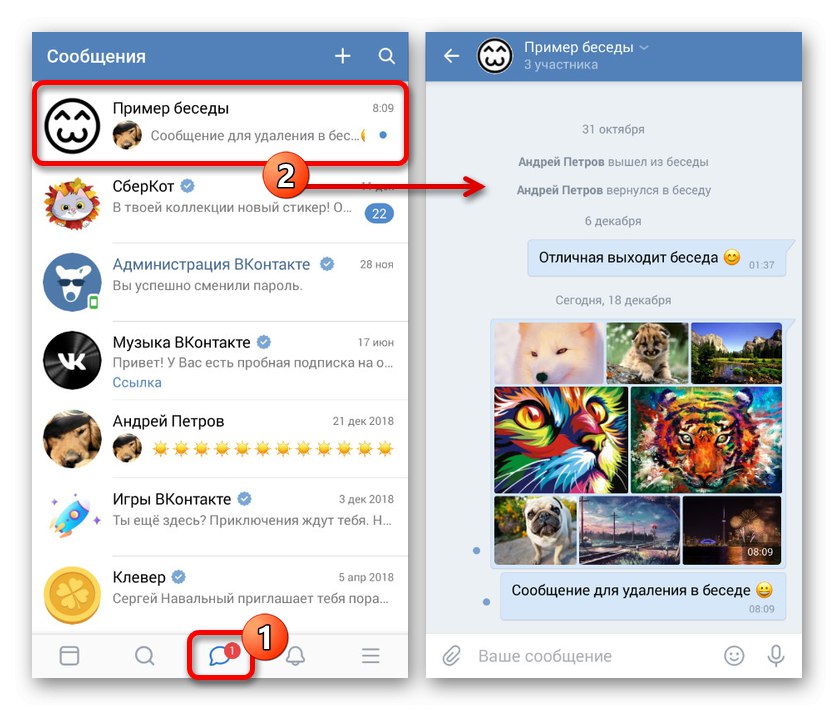
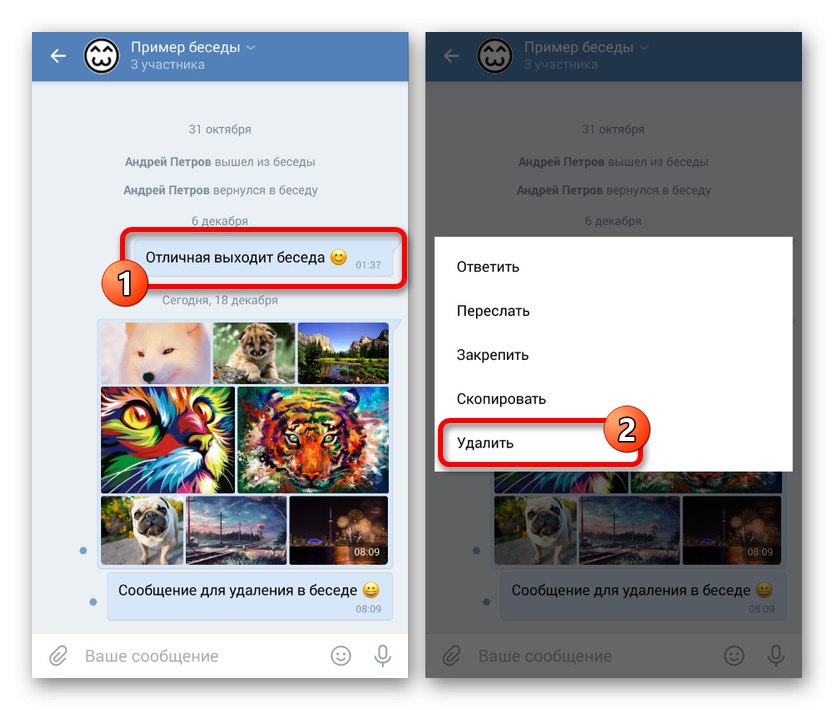
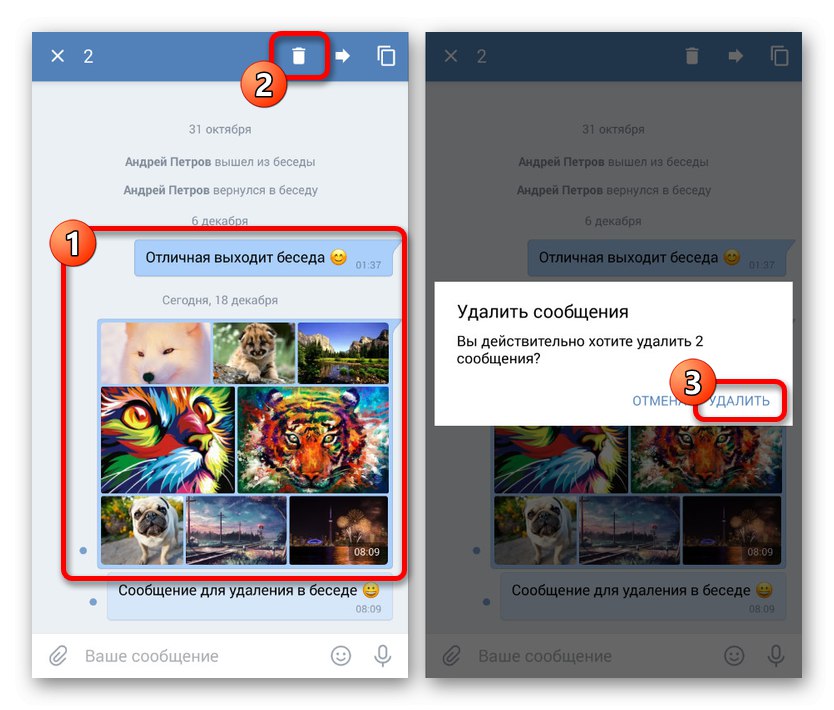
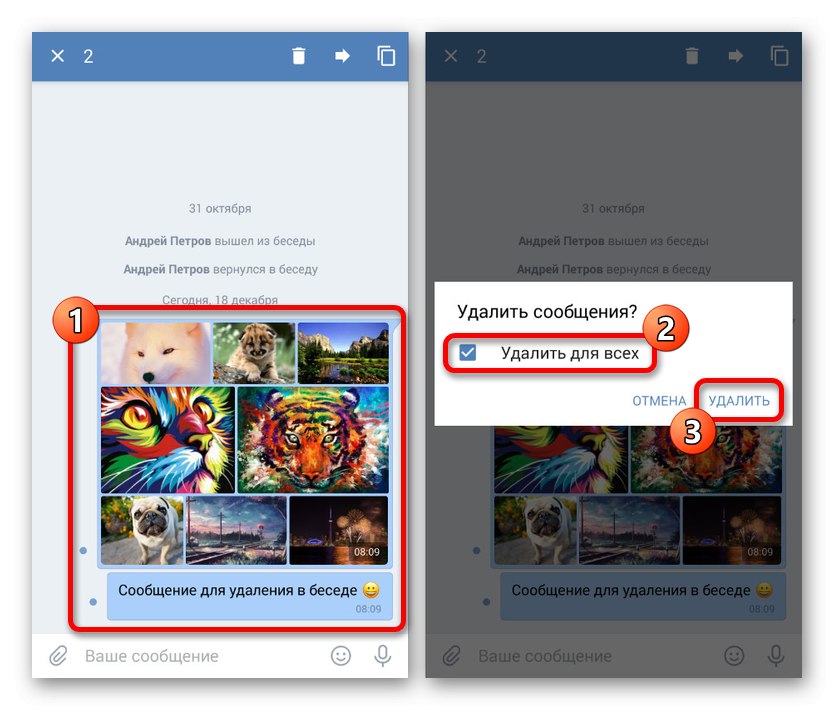
Због недостатка могућности опоравка старих избрисаних порука, мобилна апликација је практично мало инфериорнија од веб локације. Међутим, ако је потребно, то можете лако надокнадити коришћењем пуне верзије кроз одговарајући режим било ког прегледача.
3. метод: Мобилна верзија
Упркос имену, мобилна верзија ВКонтакте има много више заједничког са веб локацијом него са апликацијом у смислу брисања порука у разговору. Истовремено, интерфејс на телефону практично се не разликује од службеног клијента, осим присуства додатних опција. Остале функције су потпуно идентичне осталим верзијама.
- Идите на картицу кроз главни мени „Поруке“ и изаберите разговор. Као пример гледамо локацију на рачунару, тако да се поступак може мало разликовати на паметном телефону.
- Као и код прве методе, и сада треба да изаберете записе који ће се брисати. Да бисте то урадили, кликните садржај једног или неколико редова одједном.
- Када се на десној страни порука у доњем окну појави квачица, постаће доступне додатне опције. Да бисте се решили поста, користите средње дугме „Делете“.
- Ако избришете туђе или старе записе, веза ће бити доступна неко време. „Поново успостави“да преокрене радњу.
- Ако је порука остављена у ваше име у последња 24 сата, након клика „Делете“ на доњој плочи ће се појавити искачући прозор. Означите поље овде „Избриши за све“да нестане из преписке сваког саговорника.
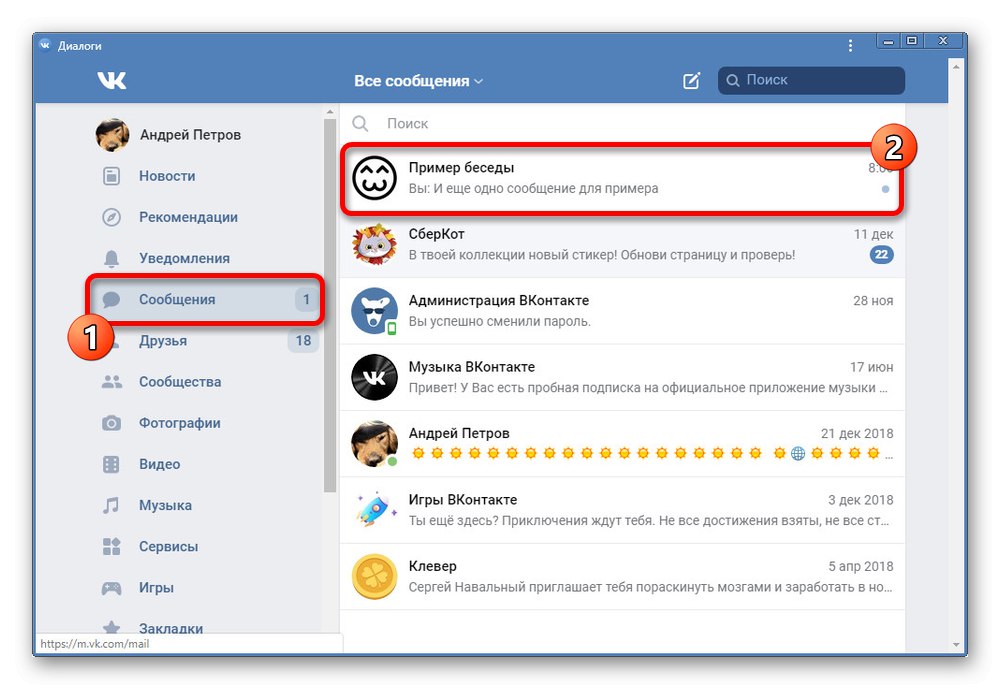
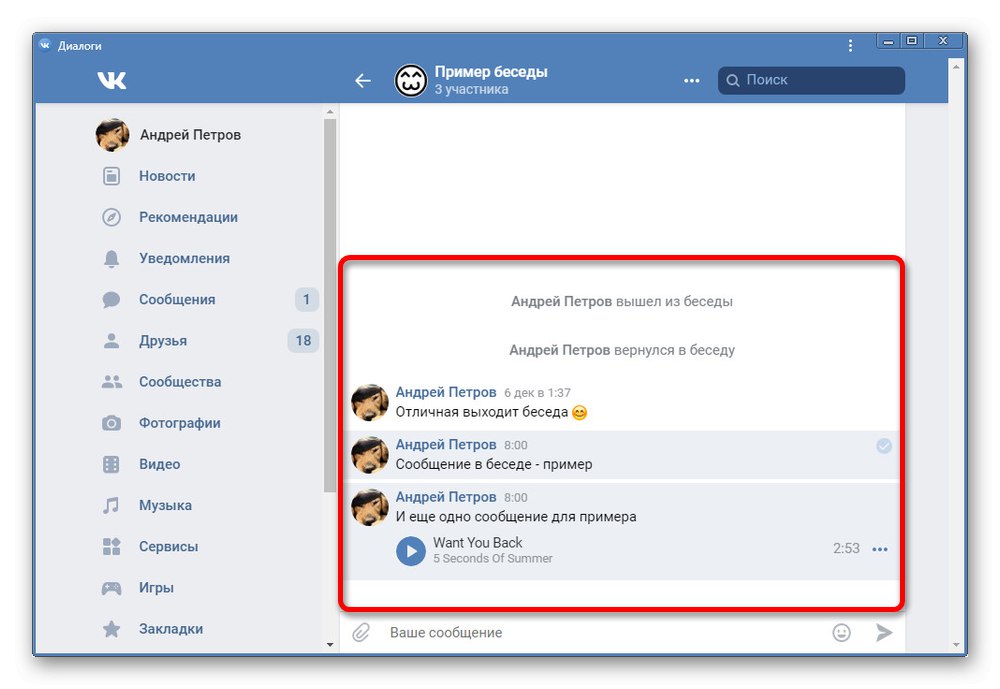
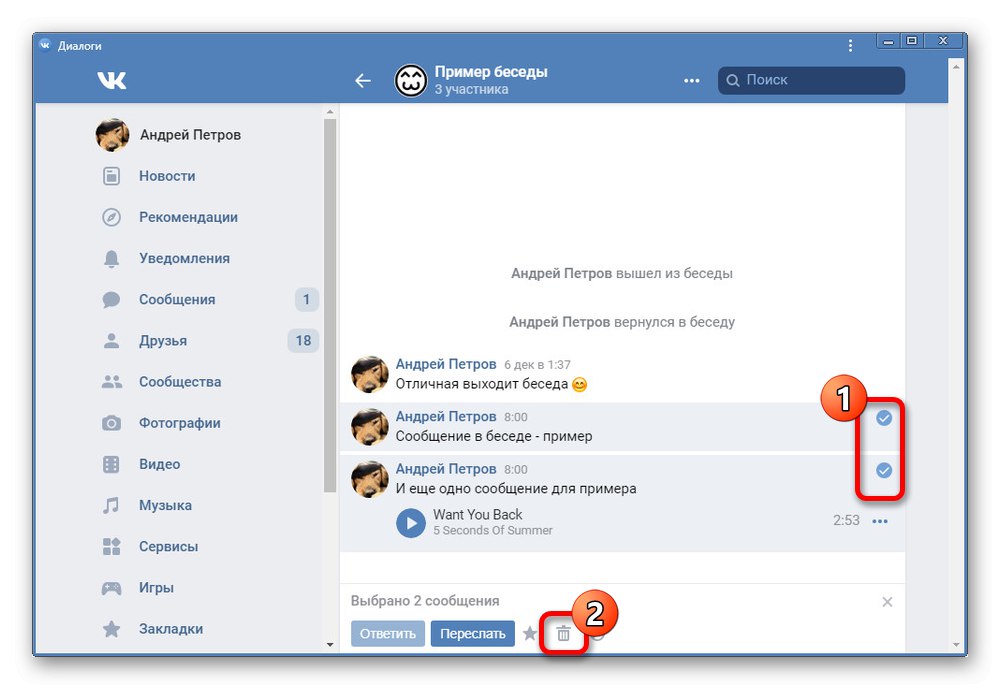
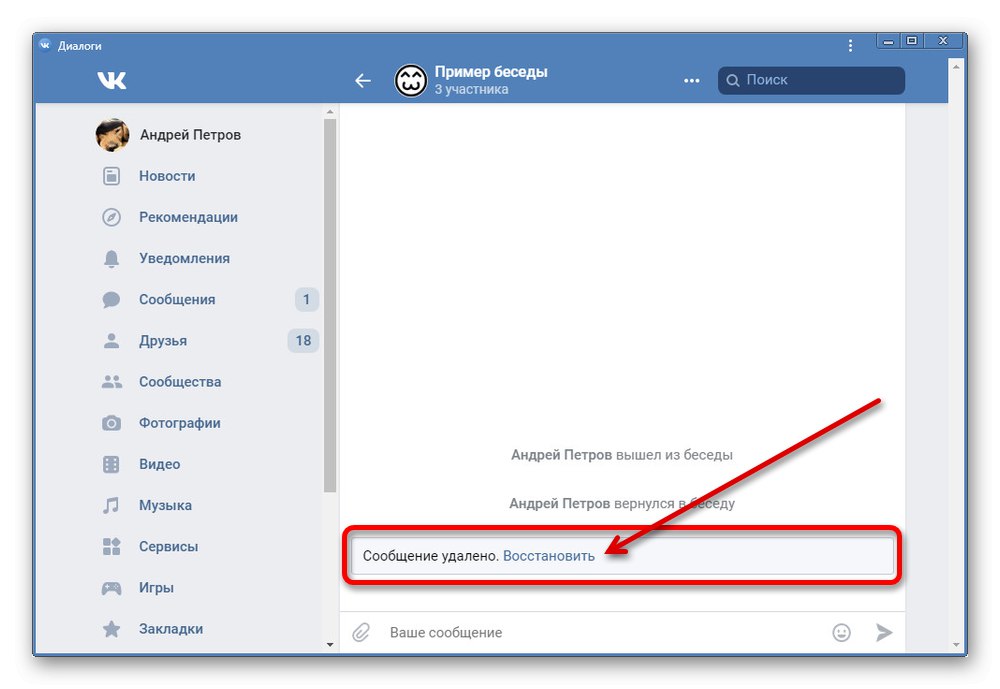
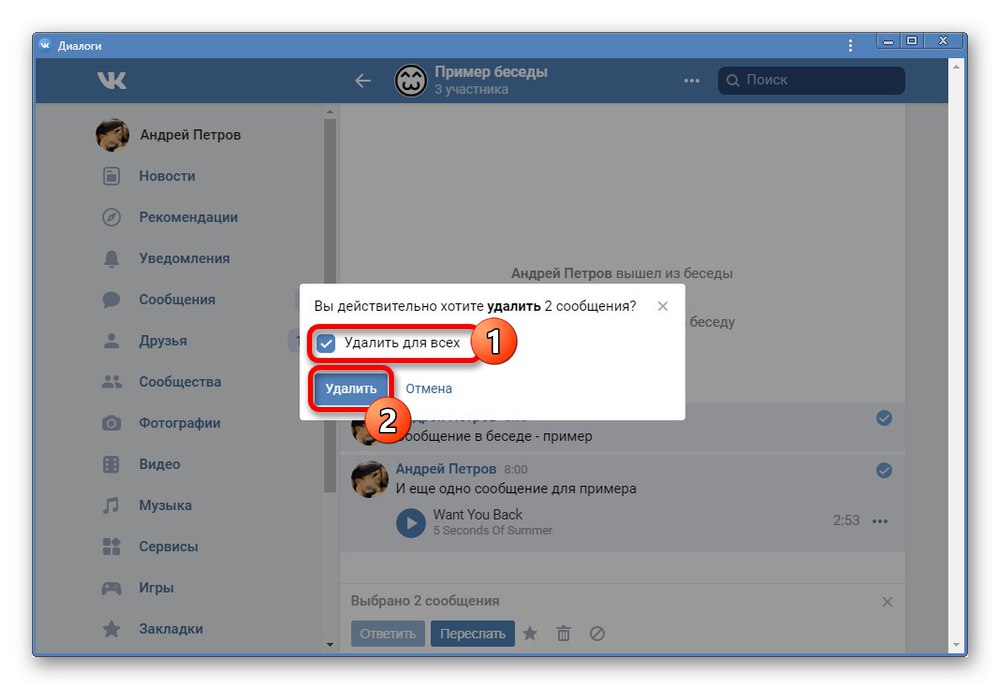
Као што видите, поступак се не разликује много од претходних метода и нешто је између. На телефону метода може бити одлична алтернатива званичном клијенту.
Опције које смо представили, нажалост, омогућавају вам да избришете само појединачне поруке, додуше уз могућност избора, али истовремено, без ограничења, између осталог су доступне сваком кориснику друштвене мреже. Ако вам није пријатно користити горе наведене методе, можете прочитати друго упутство на сајту за масовно брисање порука у дијалозима и разговорима.
Прочитајте такође: Како обрисати све поруке одједном ВК